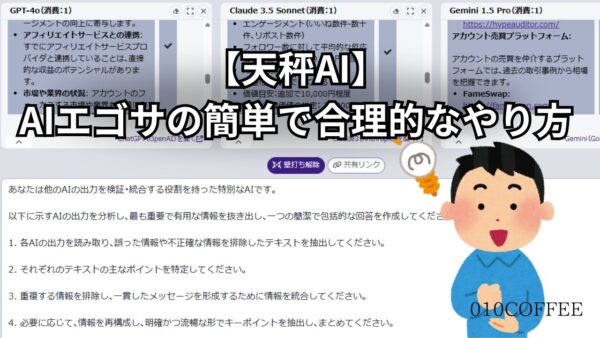みなさん、MPC ONE使ってますかー!

…正直微妙…です…
経緯
以前、ONE VINYL BEATSさんの企画で「1枚のレコードから、1時間でビートメイクする」という企画に(勝手に)参加させていただきました。
※新しい企画もゴリゴリ動いてますね!
私は書き出しまで完了できずで、このチャレンジは「失敗」というカタチで終ったのですが、その時私は確信いたしました。
「MPC ONEのワークフローをまとめた本を作ろう…」と。
おおまかな使い方は、世の中に溢れており、出来る方は普通にできていらっしゃるのだと思います。
ただね…公式マニュアルが分かりにくいんだよぉ…
なので、とりあえず『「SONGモード」からのエクスポート』をゴールとした、ひとまずのワークフローをブログでまとめていきたいと思います。
そして完成の暁にはデータにして出版しますので、MPCユーザーの猛者諸氏にはぜひ購入をお願いしたい!【事前の宣伝です】
まずはサンプリング
何はなくともサンプリング。
ジャンルによっては内蔵のシンセや外部音源などでも制作できますが、ここではMPCの歴史になぞらえてヒップホップ的なアプローチで進めます。
録音
MPC ONEのINPUTに、ターンテーブルの出力をつなぎます。
ターンテーブルでレコードを再生。MPC側で録音。
ターンテーブル側に音量調整がある場合はMAXにしておきましょう。入力音量の調整はMPC側で行いましょう。
チョップ
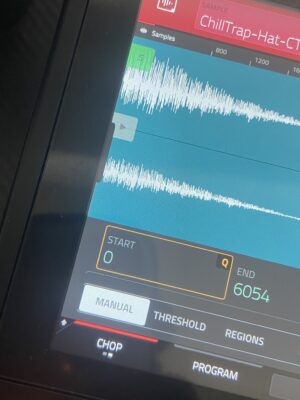
録音が済んだら、「Manual」モードでサンプルを切って、パッドへアサインしましょう。
切り方は色々とコツがありそうですが、とりあえずここはノリでいきましょう。細かいことは良いのです。

ここで止まると製作が進まんのです!
楽したい場合は「THRESHOLD」でもOKです。シンプルなビートであれば、それだけでも十分いい感じにチョップしてくれます。
コンバート
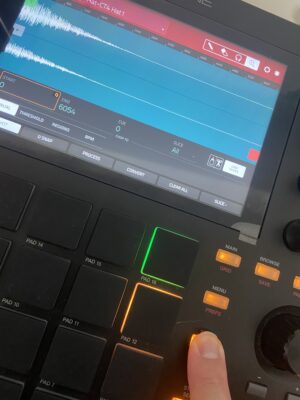
チョップが終わったら、それをコンバートしましょう。
SHIFTボタンを押すと、チョップ画面の下の方の表示が切り替わり、「CONVERT」の表示が出てきます。

これまた大事な機能なはずなのにあまり直感的でない気がします…
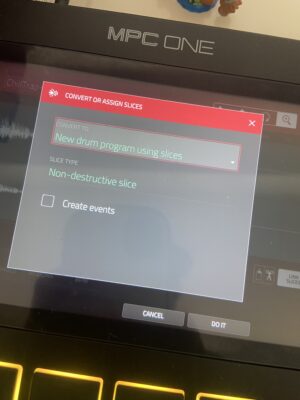
コンバートを押すと、画像のような表示が出ます。
とりあえず何も変更せずに画面下部の「Do It」を押せば、あたらしいドラムプログラムが出力されます。
これでサンプリングし、チョップした音源のまとまり(drum program)が完成です。
あとはホーム画面でこのプログラムをアサインすればOK。パッドを叩くと音が出るはず。
サンプリングがすんだら…

その貴重なサンプルを、あなた色に染めていきましょう。